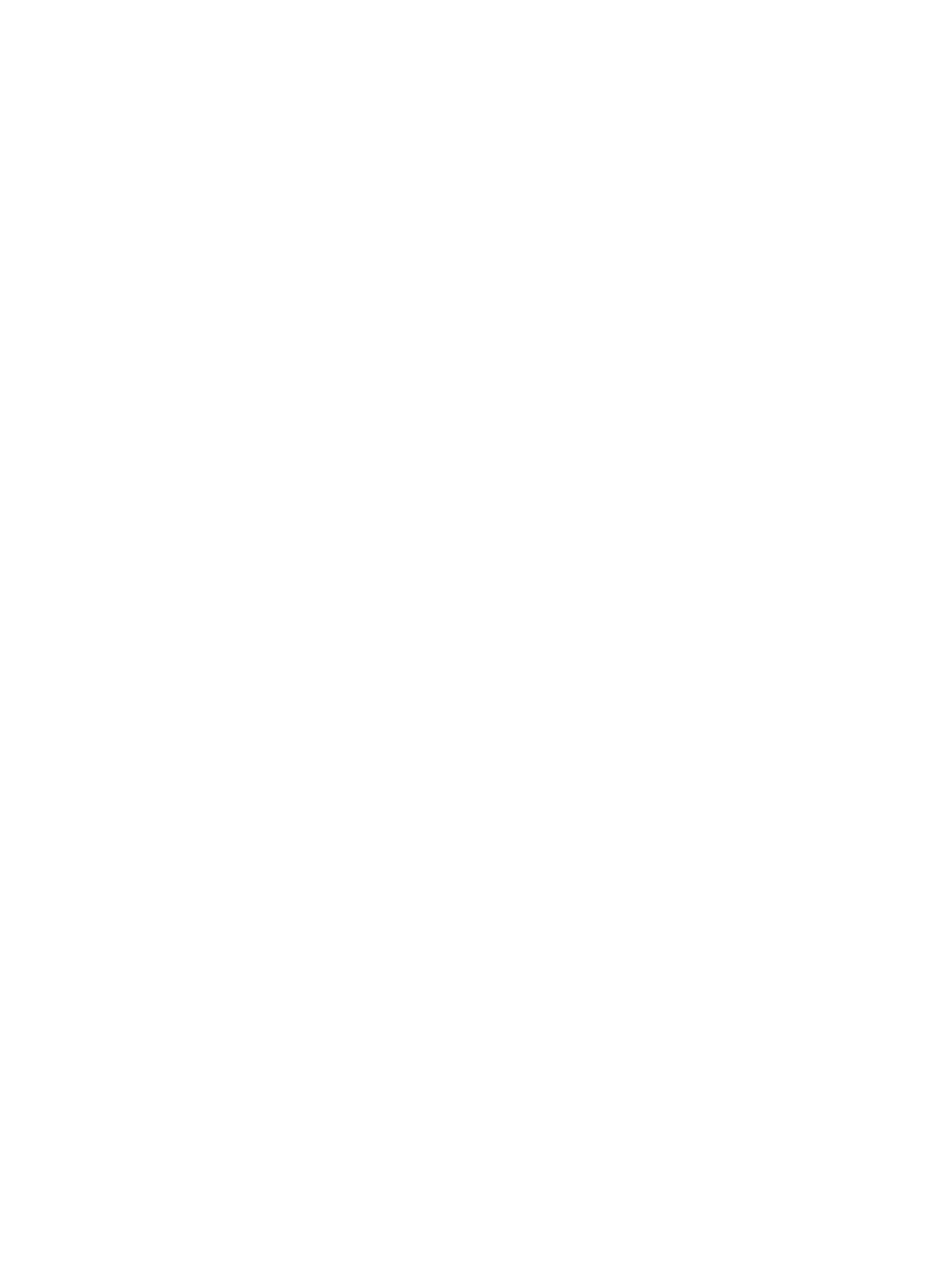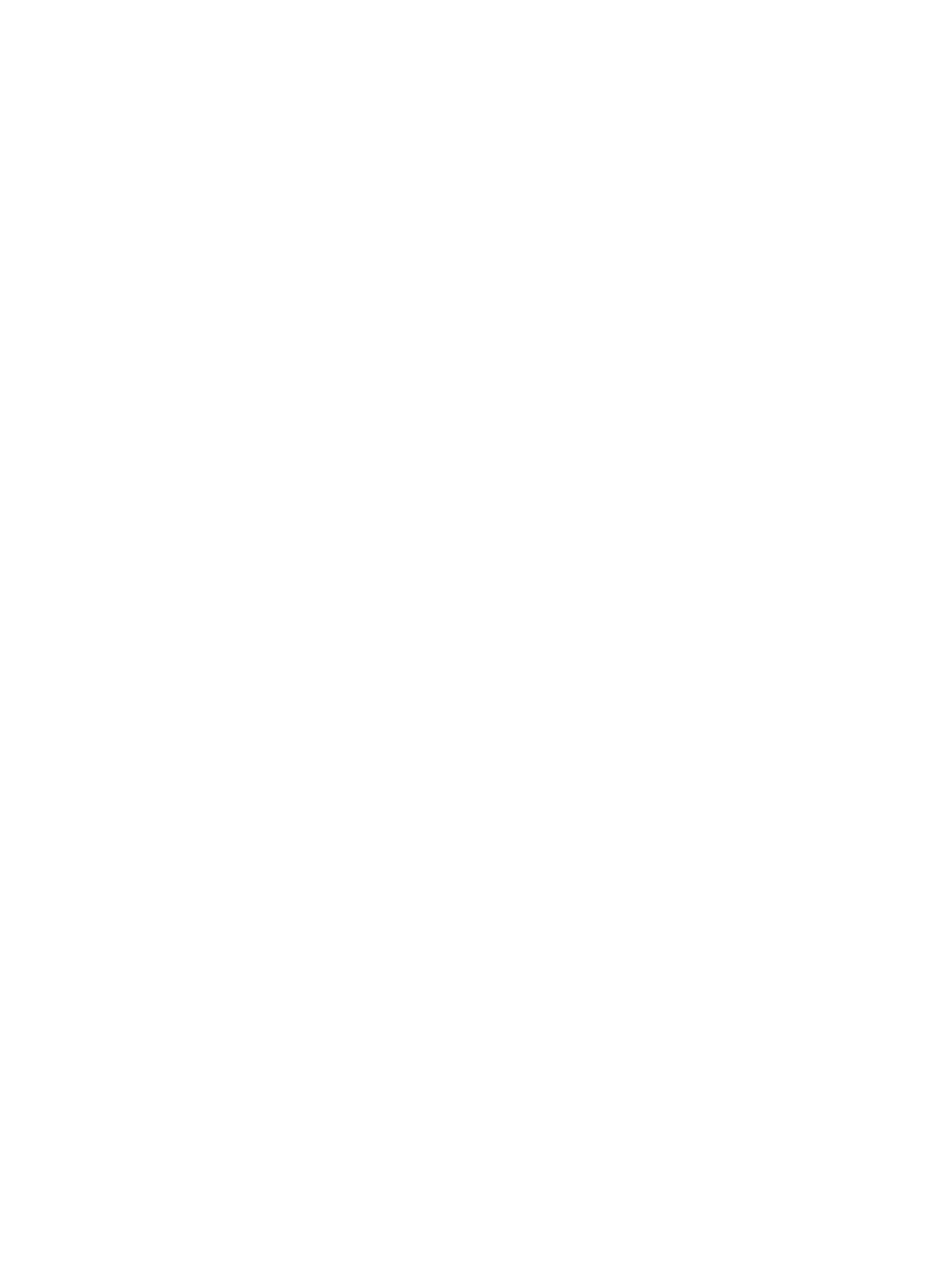
Levyn uudelleenjärjestäminen -ohjelmiston käyttäminen .................................. 55
HP 3D DriveGuard -toiminnon (vain tietyissä malleissa) käyttäminen ............................... 55
HP 3D DriveGuardin tilan tunnistaminen .......................................................... 55
Virranhallinta kiintolevyaseman ollessa pysäytetty ........................................... 56
HP 3D DriveGuard -ohjelmiston käyttäminen ................................................... 56
Optisten asemien käyttäminen (vain tietyissä malleissa) ................................................................... 56
Asennetun optisen aseman tunnistaminen ........................................................................ 56
Optisen levyn asettaminen paikalleen ............................................................................... 58
Kelkkamallinen .................................................................................................. 58
Optisen levyn poistaminen ................................................................................................. 58
Kelkkamallinen .................................................................................................. 58
Kun levykelkka avautuu normaalisti ................................................. 58
Kun levykelkka ei avaudu normaalisti ............................................... 59
Optisten levyjen jakaminen ................................................................................................ 61
RAID -ohjelmiston käyttäminen (vain tietyissä malleissa) .................................................................. 61
9 Tietoturva ........................................................................................................................................................ 62
Tietokoneen suojaaminen .................................................................................................................. 62
Salasanojen käyttäminen ................................................................................................................... 63
Salasanojen määrittäminen Windowsissa ......................................................................... 63
Salasanojen määrittäminen Computer Setup -apuohjelmassa .......................................... 64
BIOS-järjestelmänvalvojan salasanan hallinta ................................................................... 64
BIOS-järjestelmänvalvojan salasanan antaminen ............................................. 66
Computer Setup -apuohjelman DriveLock-salasanan hallinta ........................................... 66
DriveLock-salasanan asettaminen .................................................................... 67
DriveLock-salasanan antaminen ....................................................................... 68
DriveLock-salasanan vaihtaminen .................................................................... 69
DriveLock-suojauksen poistaminen .................................................................. 70
Computer Setup -apuohjelman automaattisen DriveLock-suojauksen käyttäminen ......... 70
Automaattisen DriveLock-salasanan antaminen ............................................... 70
Automaattisen DriveLock-suojauksen poistaminen .......................................... 71
Virustorjuntaohjelmiston käyttäminen ................................................................................................. 71
palomuuriohjelmisto ........................................................................................................................... 71
Kriittisten turvallisuuspäivitysten asentaminen ................................................................................... 72
HP Client Security Manager -ohjelmiston käyttäminen ...................................................................... 72
Valinnaisen vaijerilukon asentaminen ................................................................................................ 72
Sormenjälkitunnistimen käyttäminen (vain tietyissä malleissa) .......................................................... 73
Sormenjälkitunnistimen paikantaminen ............................................................................. 73
10 Kunnossapito ................................................................................................................................................ 74
Muistimoduulien lisääminen tai vaihtaminen ...................................................................................... 74
viii